Создание ТТН для иных контрагентов
Для создания ТТН и последующего внесения контрагента мы будем использовать рабочее место кассира и тип оплаты «Безнал», поскольку он по умолчанию подразумевает поступление средств от контрагентов на Ваш расчётный счёт в банке.
Тип оплаты «Безнал», а также модуль «Программа лояльности»
доступны для всей линейки тарифных планов начиная с тарифного плана «Professional».
Чтобы ознакомиться с тарифными планами и их функционалом, перейдите
по этой ссылке.
Распечать ТТН можно только тогда, когда будет пробит заказ с необходимым контрагентом.
-
Для этого нужно:
- Для начала необходимо запустить программу Caffesta (CaffestaPOS, если программа установлена на планшете) на рабочем месте кассира и войти в систему;
- После нужно сформировать заказ (т.е. добавить нужные для ТТН товары);
-
Если нужно сразу же указать данные контрагента, то в этом случае его нужно будет создать:
-
Нужно открыть «Скидки»;
- После выбрать «Программа лояльности» и нажать на кнопку с «плюсом» для создания нового клиента. В нашем случае это будет наш поставщик;
-
Заполните поля «Имя», «Фамилия»(при необходимости), а также и поле
«Карта» — при экспорте накладной данные из этого поля будут перенесены в поле
«УНП»(или «ИНН»).
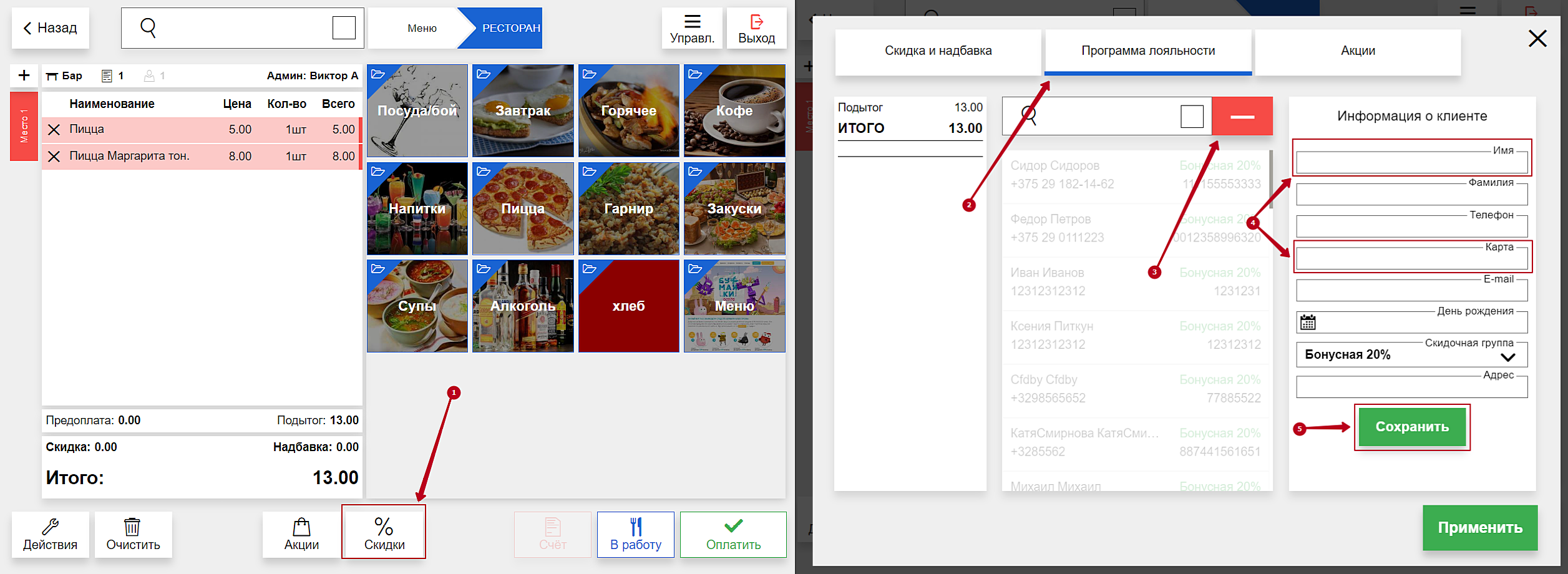
Рис 1.Как создать контрагента на рабочем месте кассира.
-
-
После привязки контрагента (если в этом была необходимость) Вы можете перейти к оплате заказа. По
первичному нажатию на кнопку «Оплатить» откроется окно оплаты заказа, где Вам нужно
выбрать тип оплаты «Безнал» и нажать «Оплатить».
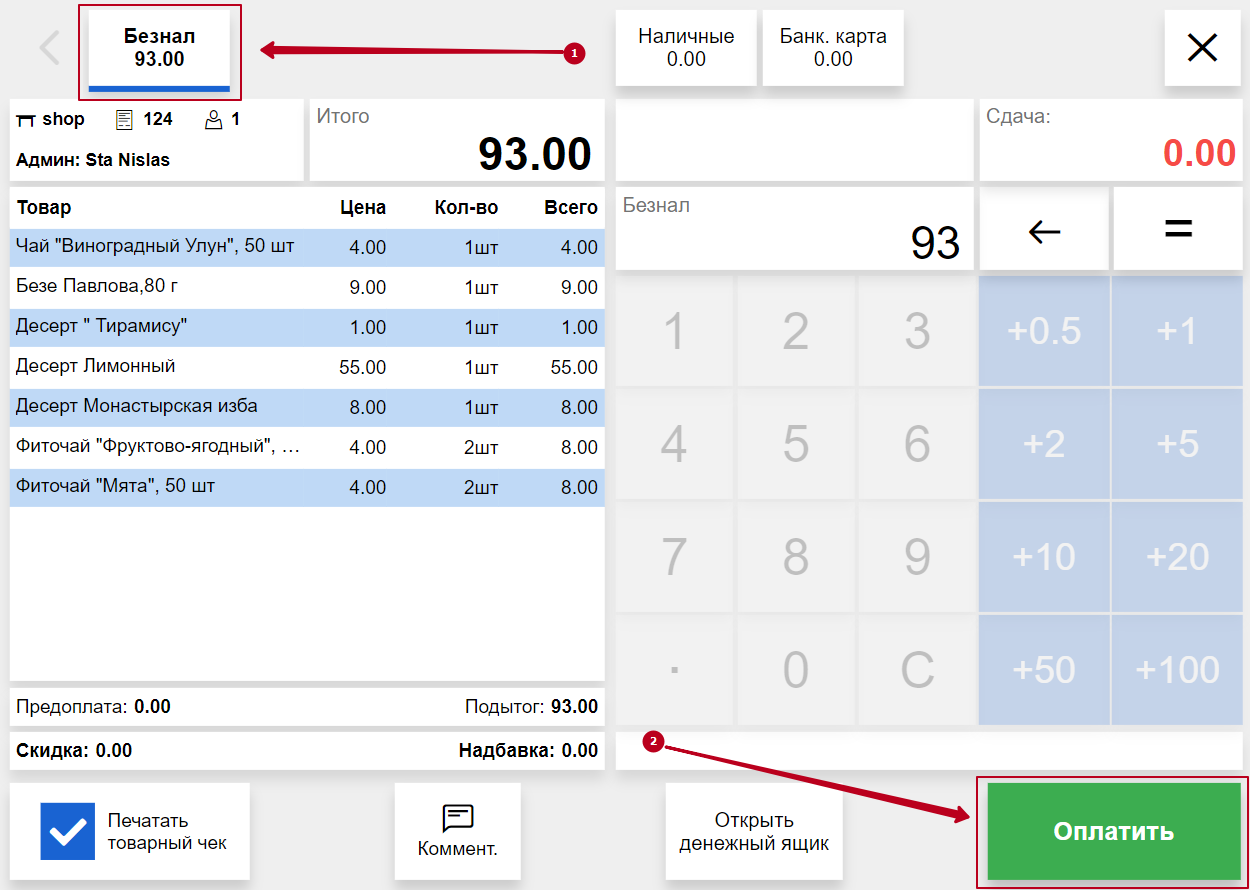
Рис. 2. Оплата заказа по безналичному расчёту (тип оплаты «Безнал»).
После прохождения данных шагов Вы можете открыть Вашу административную панель и перейти к следующему пункту.
Поиск проведённого чека и ТТН в административной панели
Чтобы найти ТТН на проведённый чек, Вам нужно открыть раздел «Отчёты» — «Чеки».
После воспользуемся фильтрами «Дата/Время» (или «Кассовый день») и «Тип оплаты» — «Безнал» для нахождения нужного чека.
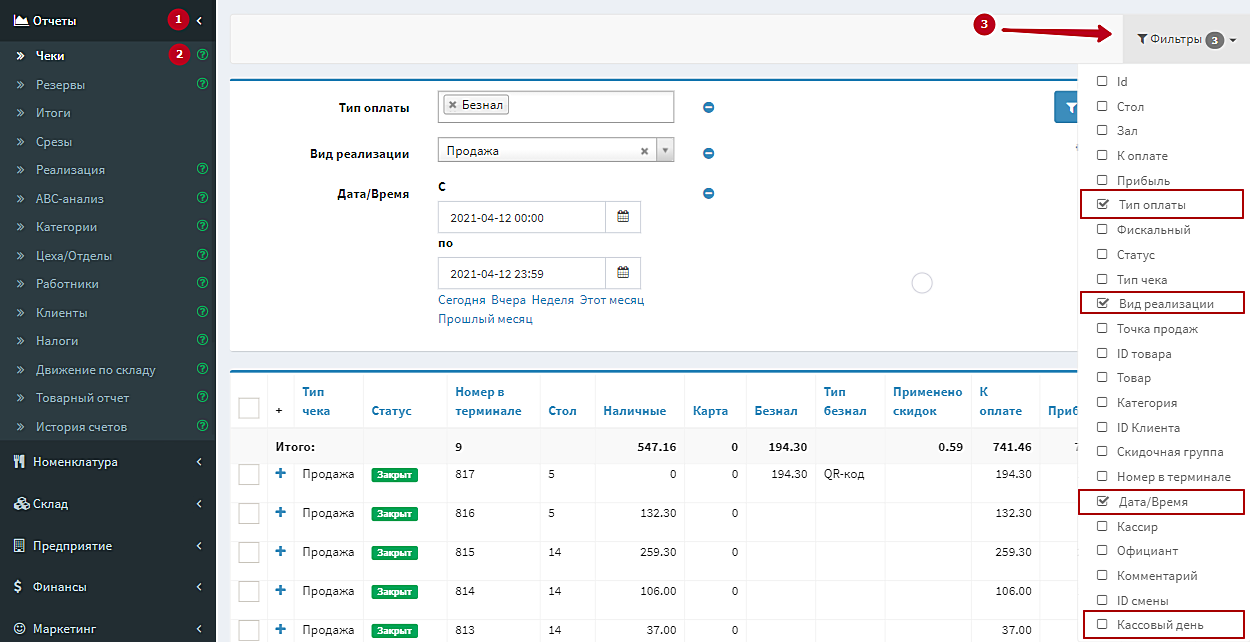
Когда нужный чек найден нужно найти справа колонку «Управление» и нажать на три точки, после чего выбрать «Экспорт ТТН(розница)».
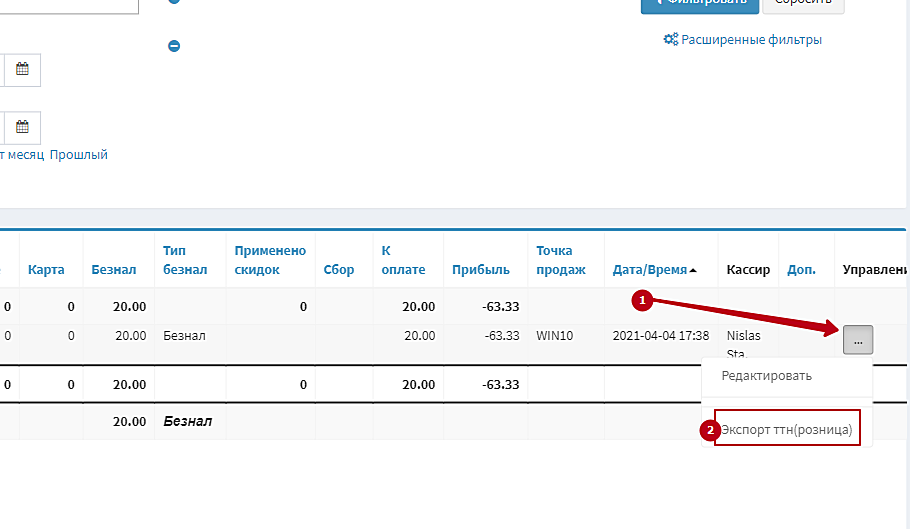
Рис.4. Местонахождение «Экспорта ТТН(розница)».
По нажатию ваш браузер либо предложит сохранить ТТН, либо автоматически его скачает. В данном документе Вы можете дополнять, удалять или же исправлять указанные там данные.

